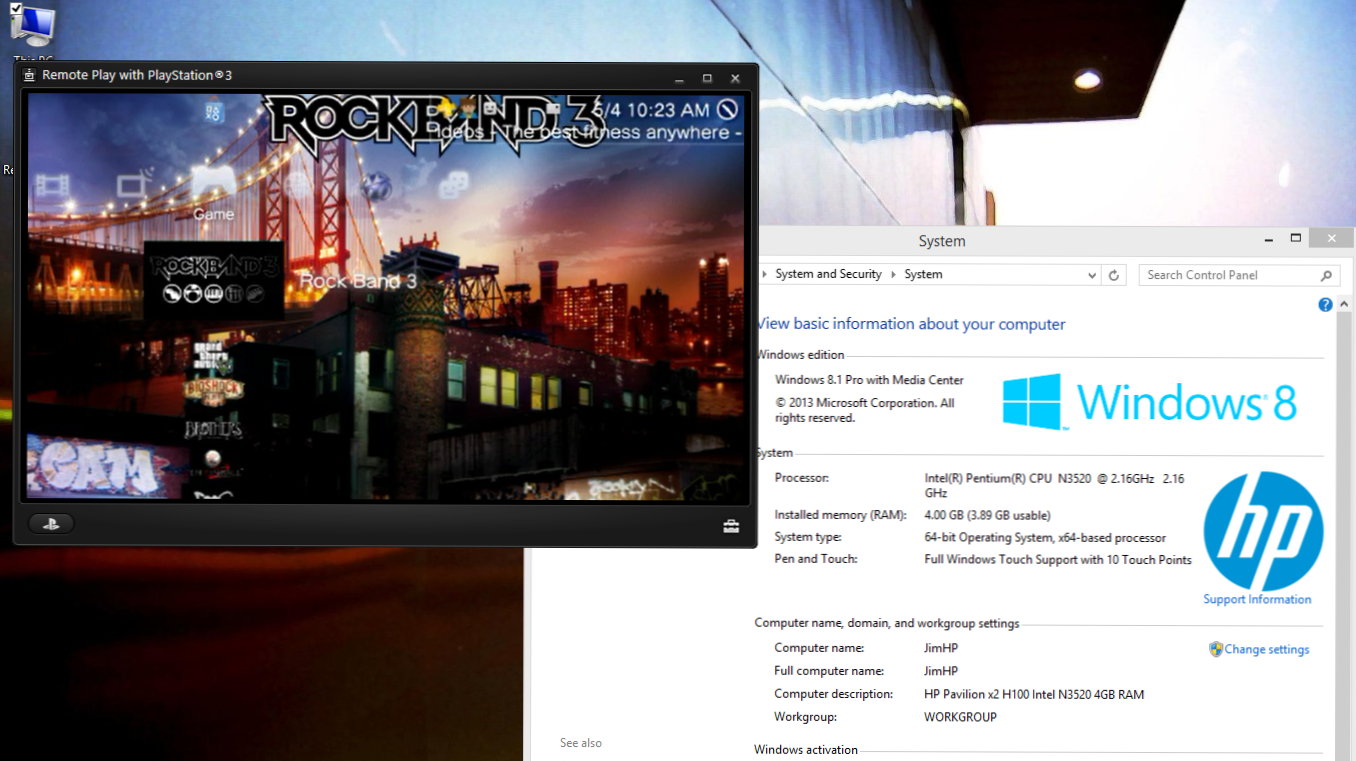
Receptet är för Playstation3 / PS3-användarna där ute som vill använda Remote Play-funktionerna på PS3. Normalt tillåter Sony Vaio-märkta bärbara datorer möjligheten att ansluta till PS3 via Remote Play. Med hjälp av 2 patched filer från PSDevWiki kan vi använda Remote Play-programvaran på vilken dator som helst som har en trådlös nätverksadapter. (uppdaterad 4/3/2014)
Kredit till
NTAuthority för patch gamla, icke-fungerande patch och PSDevWiki devs för den nya patchen. PS3-firmware 3.30+ krävs.

Krav:
-Playstation 3 (original eller Slim) med firmware 3,30 eller högre (testad senast den 4/4/2014)
-PC / bärbar dator som kör Windows 7 eller Windows 8(32bit / 64bit) och WiFi-adapter
-Full administratörsrättigheter med Windows användarkonto på PC / Laptop
-But enheter på samma nätverk
Programvara:
-Remote Play Software v1.1.0.15070 (ladda ner från Sony här)
-Patched v 1.1.0.15070 Dlls och EXE (ladda ner från PS3Wiki-webbplatsen)
-Alternativ MediaFire värd nedladdning w / båda filer (här)
Instruktioner:
1. Hämta både installationsfilen (EP0000248680.exe) och de patched .rar-filerna (remoteplay 1.1 patch.rar)
2. Kör installationsprogrammet EP0000248680.exe och när det är klart klickar du på Avsluta.
3. Ta ut de patched rar-filerna med 7zip (gratis och utmärkt!) Eller vilken app du kanske har. Vi måste nu kopiera dessa filer till mappens programfils mapp (32-bitars OS: c: \ programfiler \ sony \ fjärrspel med playstation 3 eller 64-bitars OS: C: \ programfiler (x86) \ Sony \ Remote Play med Playstation 3 \). Om du frågar om administrationsbehörigheter klickar du på Fortsätta (dvs Windows 8-datorer).
4. Slutligen kan vi nu starta Remote Play genom att använda den patched exe filen vi kopierade: rmp_launcher.exe . Detta startar Remote Play-programvaran och i sin tur startguiden.
Vi kommer att vilja göra en genväg till rmp_launcher.exe eftersom vi måste köra den här startaren varje gång vi använder Remote Play för att kringgå Vaio-hårdvarukontrollen som Sony sätter i Remote Play-programvaran. Högerklicka bara på filen rmp_launcher.exe och välj sedan Skicka till> Skrivbord. Detta sätter en genväg direkt på vårt skrivbord som vi kan omvända byta namn på och även ändra ikonen för. Jag flyttar personligen den till mappen C: \ programdata \ microsoft \ windows \ startmenyn \ programs så att den är tillgänglig för alla användarkonton via Start Mene.
Jag tar också bort genvägen som installatören skapar eftersom den startar VRP.exe direkt och kommer att ge dig det här felet.

Om du använder ett skrivbord med en kabelansluten nätverksanslutning, kommer du att göra det behöver en extern trådlös adapter ansluten till ursprungligen paret. Men när du har parat din PS3 och stationär dator, Du behöver inte adaptern igen.
5. Gå igenom installationsguiden. Du kommer att vilja ha din PS3 och PC på samma nätverk för denna första parning. På din PS3, gå till inställningar > Fjärrspelning > Registrera enhet för att starta parning.


6. Förhoppningsvis, när du är klar med guiden, bör du vara ansluten till din PS3!
Video Demo på youtube:
*
-Vissa undrar förmodligen, "Vad är Remote Play?” Med fjärrspel kan du komma åt din PS3s XMB och visst innehåll på distans. Det användes ursprungligen med PSP men har utökats för att fungera med specifika Sony Ericsson-telefoner och Sony Vaio bärbara datorer. Mer detaljerad information finns på den officiella Playstation-sidan.
- När du avslutar Remote Play-programmet på din dator kan du välja att stänga av PS3 eller lämna det i fjärrspelningsläge. Du kan också ändra inställningarna på PS3 så att den kan vakna från vänteläge när fjärrspelning startas. Fjärrspel använder port 9293; Du kan behöva vidarebefordra den här porten på din router och öppna den i din brandvägg.

Hårdvara testad på: HP Pavilion 11t-h100 x2 PC kör Windows 8.1 Pro 64 bitars och PS3 Slim running 4.55 firmware, datum 4/4/2014


